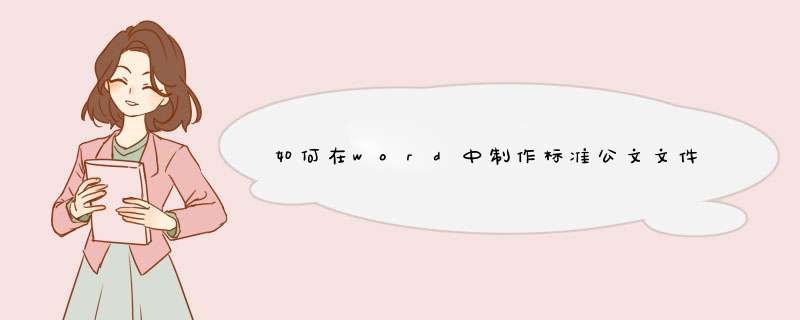
如果你是身为一名公务员或者是文员,要是你说你不会做一个标准的公文文件头,那可是会笑掉别人的下巴,废话不多说,进入学习的步骤吧。
word中制作标准公文文件头的步骤1.在word中输入公文文件头文字,按住鼠标左键并拖动鼠标选中需要合并的字符。
word中制作标准公文文件头的步骤图1
2.在“开始”选项卡中,单击“段落”组中的“中文版式”按钮,在d出的列表框中选择“合并字符”命令。
word中制作标准公文文件头的步骤图2
3.在d出的“合并字符”对话框中,根据需要设置字体、字号,这里我们设置“字体”为“20”,最后单击“确定”按钮。
word中制作标准公文文件头的步骤图3
4.如果觉得字体大小不合适,可以选中文字,对“开始”选项卡下的“字体”、“字号”进行设置,调整到合适的大小。
word中制作标准公文文件头的步骤图4 >>>下一页更多精彩“用word制作红头文件模板的步骤”
1、在word工具栏中找到设置文档标题的工具“样式”,点击格式向下的小箭头,就会出现标题的下拉框。
2、一般把样式格式栏显示在右侧,使用更方便一些;
3、把光标放到一级标题上,右击鼠标,选择“修改”。
4、在“修改样式”中,点击向下的小箭头,设置一级标题的字体大小,是否加粗,是否居中,行距等等。以此类推,设置出二级标题,三级标题四级标题的字体样式;
5、最后,把光标放到添加标题的文字前面,点击右侧的样式栏中相应的标题。
欢迎分享,转载请注明来源:内存溢出

 微信扫一扫
微信扫一扫
 支付宝扫一扫
支付宝扫一扫
评论列表(0条)